대부분의 Windows 사용자는 시작 메뉴, Alt-F4 메뉴 또는 장치의 전원 버튼을 눌러 PC를 종료합니다.
shutdown 명령은 Windows 컴퓨터의 전원 상태를 변경하는 옵션을 제공합니다. 시스템 종료, 재시작, 최대 절전 모드, 사용자 로그 오프 및 종료 환경을 사용자 지정할 수 있습니다. 이 명령은 그 위에서 로컬 및 원격 종료를 지원하며이 명령을 사용하여 종료중인 프로세스를 중지하거나 다시 시작할 수 있습니다.
Windows shutdown 명령을 사용하는 방법은 중요한 Windows 명령 줄 프로그램을 살펴 보는 시리즈의 첫 번째 부분입니다.
Windows 종료 명령

명령 프롬프트 또는 PowerShell 인터페이스에서 shutdown을 실행합니다. 그러나 수행 할 수있는 작업은 바로 가기를 생성하여 사용할 때마다 명령을 작성할 필요가 없지만 바로 가기를 클릭하여 실행할 수 있습니다. 이에 대해서는이 가이드의 뒷부분에서 설명합니다.
가장 먼저해야 할 일은 명령 프롬프트 창을 여는 것입니다.
Windows 키를 누르고 cmd.exe를 입력 한 다음 키보드에서 Enter 키를 누르십시오.
다음과 같은 주요 명령이 제공됩니다
- shutdown / a- 이 명령은 종료 또는 재부팅 프로세스를 중지합니다. Windows Update에서 PC를 재부팅 할시기라고 결정했거나 작업 또는 다른 프로그램이 프로세스를 시작한 경우에 유용 할 수 있습니다.
- shutdown / s- 종료 명령 컴퓨터를 실행할 때 시스템이 종료됩니다.
- shutdown / r- 컴퓨터를 종료 한 후 다시 시작합니다.
- shutdown / g -shutdown / r과 유사하지만 시스템이로드되면 등록 된 프로그램이 다시 시작됩니다.
- shutdown / h- 로컬 컴퓨터를 최대 절전 모드로 만듭니다.
- shutdown / l- 현재 사용자를 로그 오프합니다.
- shutdown / p- 사전 경고없이 컴퓨터를 끕니다. shutdown / s / f / t 0과 동일
다음과 같은 추가 명령이 지원됩니다
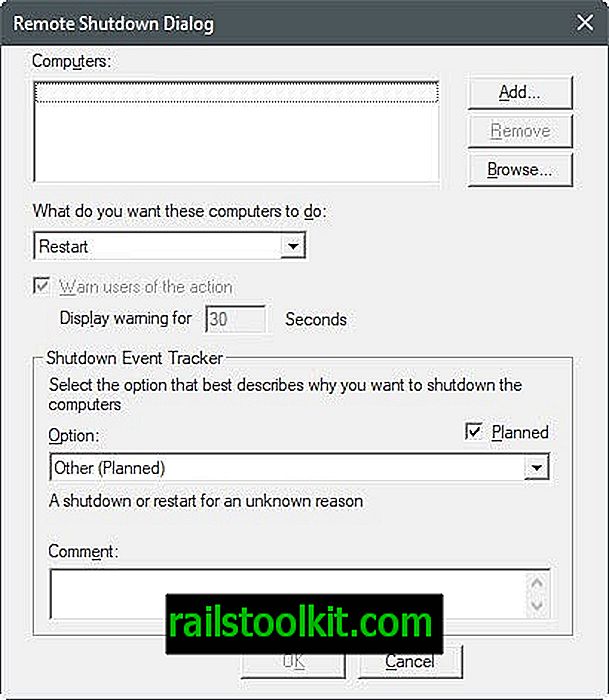
- / e- 컴퓨터 종료에 대한 설명서를 활성화합니다.
- / i- 그래픽 사용자 인터페이스를 표시합니다. 명령의 첫 번째 옵션이어야하며 그래픽 사용자 인터페이스가로드 될 때 다른 모든 스위치는 무시됩니다.
- / hybrid-컴퓨터를 종료하고 빠른 시작을 활성화합니다. / s와 함께 사용해야합니다
- / t 0- 종료 전 시간 초과 기간을 설정합니다. 기본값은 30 초이며 / t 0을 설정하여 속도를 높일 수 있습니다.
- / f- 사용자 경고없이 실행중인 프로그램을 강제 종료합니다. 또한 / force.
- / m \\ computer- 명령을 실행할 원격 컴퓨터를 지정하십시오.
- / c "remark" -컴퓨터 종료 또는 재시작 이유를 설명하는 설명을 추가합니다. 최대 512자를 지원하며 종료 프롬프트에 표시됩니다.
- / d- 코드 시스템을 사용하여 재시작 이유를 추가합니다. 기본적으로 / dp : 1 : 2는 하드웨어 설치로 인해 계획된 종료를 나타내고 / du : 1 : 2는 하드웨어 설치로 인해 사용자 정의 종료를 나타냅니다. p 및 u를 생략하여 계획되지 않은 종료 이유를 설정할 수 있습니다. shutdown /?를 실행하면 주요한 이유와 작은 이유가있는 테이블이 표시됩니다.
- / o- 이 명령은 PC를 다시 시작하고 다음에 시작할 때 고급 부팅 메뉴를로드합니다. / r로 실행해야 함
종료 명령 예
다음 예는 일부 명령 종료 명령 스위치를 강조 표시합니다.
빠른 종료를 실행하십시오. 이렇게하면 응용 프로그램을 강제로 닫고
- 종료 / s / f / t : 0
컴퓨터를 재시작하고 재시작 이유를 추가하십시오. t 명령이 지정되지 않아 컴퓨터가 30 초 후에 다시 시작됩니다.
- 종료 / r / du : 2 : 1
이 명령은 300 초 후에 원격 컴퓨터 ComputerXYZ를 강제 종료하고 종료 이유를 추가하고 종료 프롬프트에 주석을 표시합니다.
- shutdown / m \\ ComputerXYZ / s / f / dp : 1 : 2 / c "유지 관리를 위해 컴퓨터가 다시 시작됩니다. 작업을 저장하십시오"/ t 300
종료 바로 가기 만들기
필요할 때마다 명령 프롬프트에서 시스템 종료를 실행할 수 있지만 명령 프롬프트를 열거 나 명령을 기억하지 않고도 직접 두 번 클릭하여 바로 가기 또는 배치 파일을 실행할 수 있습니다.
옵션 1 : 배치 파일
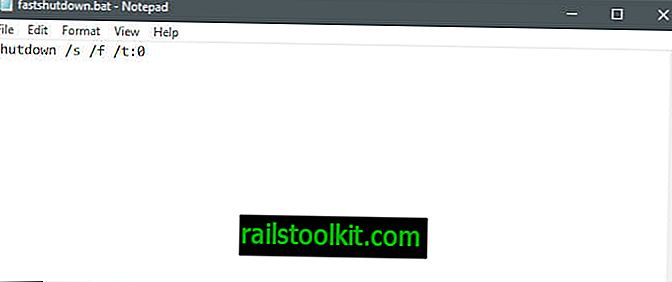
첫 번째 옵션은 배치 파일을 만드는 것입니다.
- 탐색기에서 데스크탑 또는 다른 위치를 마우스 오른쪽 단추로 클릭하고 새로 작성> 텍스트 문서를 선택하십시오.
- shutdown 명령을 사용하여 실행하려는 종료 명령을 쓰거나 붙여 넣습니다 (예 : shutdown / s / f / t : 0).
- 문서를 저장하십시오.
- fastshutdown.bat로 이름을 바꿉니다 (목적에 따라 다른 이름을 선택하십시오). 확장자가 .bat.txt가 아닌 .bat인지 확인하십시오.
파일을 두 번 클릭하여 테스트하십시오. 이와 관련하여 문제가 발생하지 않도록 모든 작업을 저장하십시오.
예를 들어 여러 원격 시스템에 대해 여러 종료 명령을 추가 할 수 있습니다. 각각의 새로운 명령이 새로운 줄에서 시작되는지 확인하십시오.
옵션 1 : 바로 가기
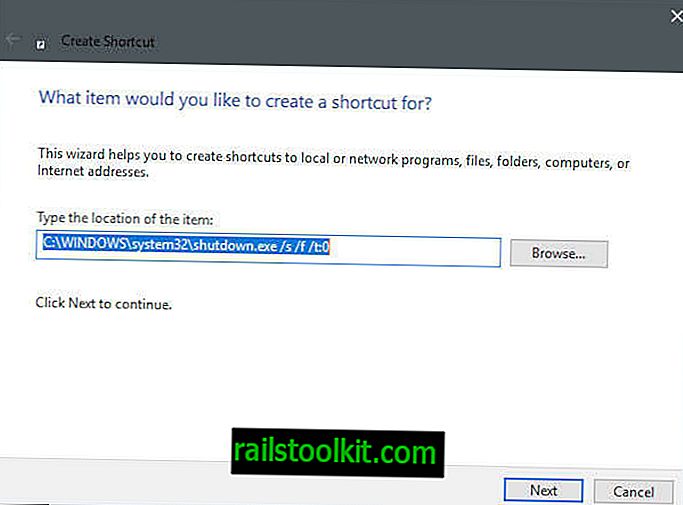
바로 가기는 배치 파일과 거의 비슷하지만 단일 명령으로 제한됩니다.
- 탐색기에서 데스크탑 또는 다른 위치를 마우스 오른쪽 단추로 클릭하고 새로 작성> 바로 가기를 선택하십시오.
- "바로 가기를 만들 항목"페이지의 필드에 명령을 입력하거나 붙여 넣습니다. 다음을 클릭하십시오.
- 그런 다음 바로 가기 이름을 지정하고 완료를 클릭하십시오.
Windows 용 종료 프로그램
Windows PC를 종료하도록 특별히 설계된 프로그램을 실행할 수 있습니다. 대부분은 꽤 오래되었지만 잘 작동합니다. 일부 바이러스 백신 솔루션은 수행하는 작업으로 인해이를 표시 할 수 있습니다.
- 초고속 종료-오래 지속되는 프로그램으로, 기록 시간에 Windows PC를 종료합니다.
- 종료 스케줄러-Windows 컴퓨터 종료를 예약 할 수 있습니다
- 절대 종료-Windows XP를 더 빨리 종료하도록 설계되었습니다. 다른 버전의 Windows에서도 작동 할 수 있습니다.
- WinOFF-Windows 컴퓨터 종료를 예약하도록 설계된 프로그램입니다.
추가 자료
- Windows의 부팅 및 종료 성능 분석
- Microsoft Technet 종료














